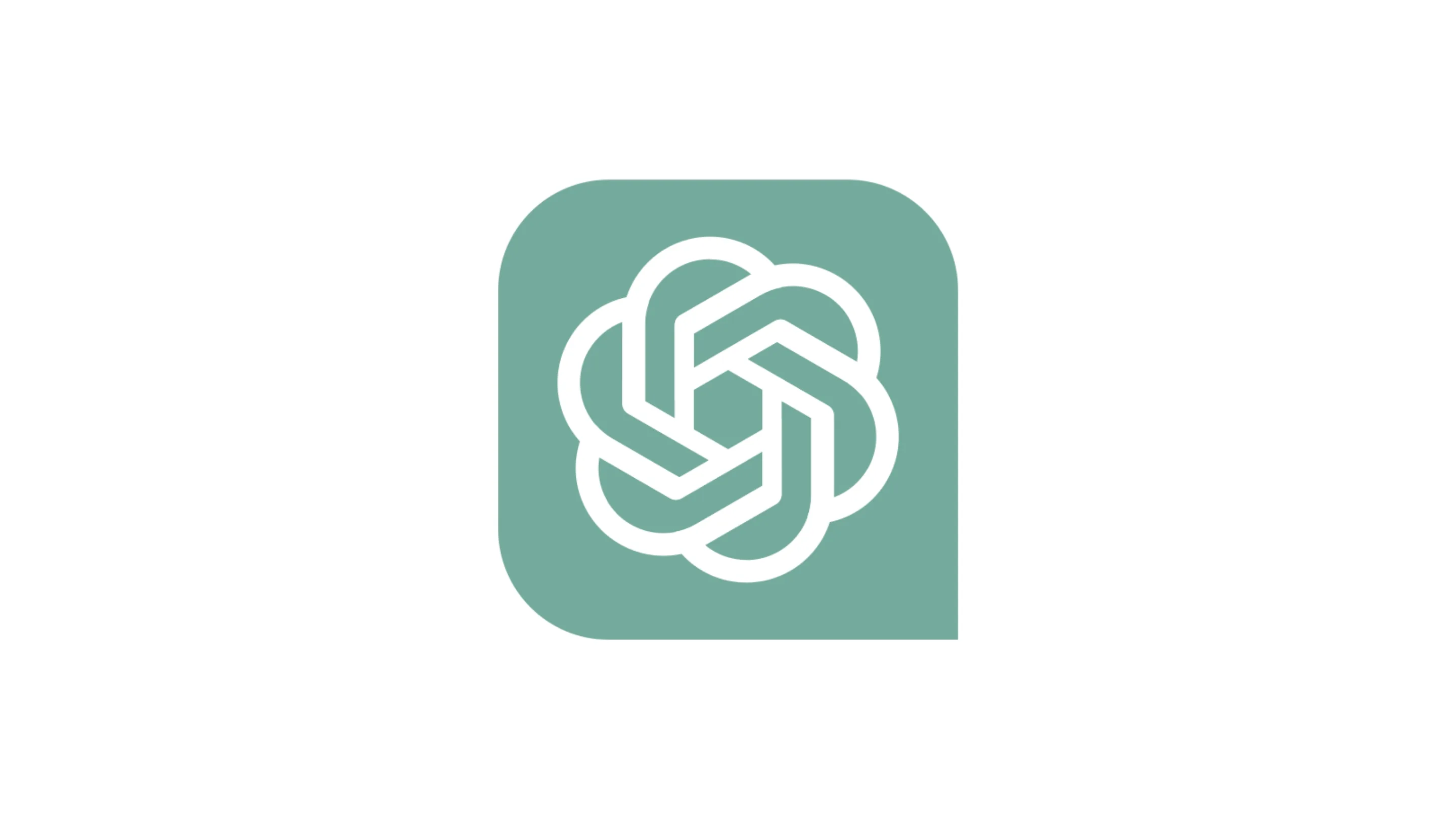O Angstrom é um excelente gerenciador de projetos, diria até que seria o melhor e mais completo. Ele é ideal para gerenciar tarefas, metas, objetivos de vida ou profissionais. Com ele, é possível fazer muitos tipos de gerenciamento, deixando sua vida mais organizada e sem perder nenhum compromisso ou tarefa. Mas hoje, saiba como instalar o Angstrom no Ubuntu, Fedora, Debian, CentOS e openSUSE, utilizando pacote Snap.
Angstrom é dividido em três seções. Planejar, trabalhar e analisar. O planejamento é crucial para garantir que você esteja trabalhando nas coisas certas. Angstrom tem cinco ferramentas de planejamento para ajudá-lo a decidir no que trabalhar. E assim, definir suas prioridades.
A seção de trabalho do Angstrom é o seu centro de comando. Mantenha-o aberto durante todo o dia para mantê-lo concentrado. Tudo o que você marcou com estrela na seção de planejamento é adicionado nesta seção.
Todos os dias, você será perguntado como se sente e será lembrado de todas as tarefas recorrentes que definiu para esse dia. Você também pode iniciar sua rotina matinal ou noturna a partir dela.
Para fechar o círculo. Depois de planejar e trabalhar, você precisa saber como foi. O feedback sobre seu trabalho e hábitos é crucial para a autocorreção. Sem feedback, você não pode melhorar e aprender com seus erros. É disso que trata a seção de análise.
Ficou em dúvida? Então veja um vídeo preparado pela equipe do Angstrom:
Neste tutorial: Saiba como instalar o Angstrom no Ubuntu, Fedora, Debian, CentOS e openSUSE!
Instalando o Angstrom no Ubuntu e derivados!
Para instalar o Angstrom no Ubuntu 19.04, Ubuntu 18.04, Ubuntu 18.10, Ubuntu 16.04 ou superior, execute o comando abaixo:
Instalando o Angstrom no Fedora e derivados!
Para instalar o Angstrom no Fedora, execute os comandos abaixo. Lembrando que caso você já tenha o suporte ao Snap habilitado no Fedora, pule para o passo 3, o de instalação do pacote:
Passo 1 – Instalar o Snapd:
Após executar o comando acima, lembre-se encerrar a sessão ou reiniciar o computador! Em seguida, vamos criar um link simbólico para ativar o suporte ao Snap clássico:
Passo 2 – Criar link simbólico:
E agora, vamos executar o comando para instalar o Angstrom no Fedora ou derivados:
Passo 3 – Instalar o pacote de software:
Instalando o Angstrom no Debian e derivados!
Para instalar o Angstrom no Debian, execute os comandos abaixo. Caso você já tenha Snap ativado e habilitado no seu Debian, pule para o passo 2, que seria da instalação:
Passo 1 – Atualizar os repositório e instalar o Snapd:
E agora, vamos executar o comando para instalar o Angstrom no Debian ou derivados:
Passo 2 – Instalação do Software:
Instalando o Angstrom no CentOS e derivados!
Para instalar o Angstrom no CentOS, execute os comandos abaixo. Vamos utilizar o repositório EPEL. Caso você já tenha o repositório adicionado pule para o passo 2.
Nota:Vale lembrar que uma vez que você adicione o repositório e habilite o suporte ao Snap no CentOS, você não precisará mais fazer isso sempre que for instalar um pacote Snap.
Passo 1 – Adicionar o repositório de software EPEL ao CentOS:
Passo 2 – Instalar o pacote responsável pela compatibilidade com pacotes Snap. Caso você já tenha o suporte habilitado no CentOS para o Snap, pule para o passo 5, o de instalação do Software:
Passo 3 – Habilitar o serviço no sistema:
Passo 4 – Ativar o suporte ao Snap clássico vamos criar um link simbólico:
Passo 5 – Agora, vamos executar o comando para instalar o Angstrom no CentOS ou derivados:
Instalando o Angstrom no openSUSE e derivados!
Para instalar o Angstrom no openSUSE, execute os comandos abaixo. Vamos utilizar um repositório. Caso você já tenha o suporte ao Snap instalado e habilitado no openSUSE, pule para o passo 5:
Passo 1 – Adicionar repositório:
Para openSUSE 15.0:
Para openSUSE 15.1:
Para openSUSE Tumbleweed:
Nota: Caso você esteja utilizando uma versão diferente das propostas no momento da escrita deste artigo, basta trocar o final do link pela versão correspondente!
Passo 2 – Agora, vamos importar a chave do repositório e em seguida atualizar a nossa fonte de softwares:
Passo 3 – Vamos instalar o Snapd, e em seguida você precisa reiniciar a máquina para poder continuar:
Passo 4 – Agora que você reiniciou a sua máquina, vamos habilitar e iniciar o serviço do Snap, a partir de agora, sempre que você precisar instalar um pacote Snap, basta ir direto para o comando de instalação:
Caso você esteja usando a versão Tumbleweed, execute o comando abaixo:
Passo 5 – E por fim, execute o comando de instalação do Angstrom:
É isso, esperamos ter ajudado você a instalar o Angstrom no Linux.